Ubuntu 18.04安装mysql 5.7.23
FKNIGHT0X 人气:0这篇文章主要为大家详细介绍了Ubuntu 18.04安装mysql 5.7.23的相关资料,具有一定的参考价值,感兴趣的小伙伴们可以参考一下
之前在Ubuntu 16.04安装 MySQL的时候很顺利,这次在 Ubuntu 18.04 中安装 MySQL 5.7.23 中,遇到一些坑,折腾了好久,这里做一个记录。
1. 安装数据库
sudo apt-get install mysql-server

默认情况下,在安装 mysql-server 的时候就会安装,mysql-client 等相关客户端。
2. 这个时候直接登录会出现问题

这就是一个坑,后来折腾半天发现使用 root 权限登陆的话就会成功。
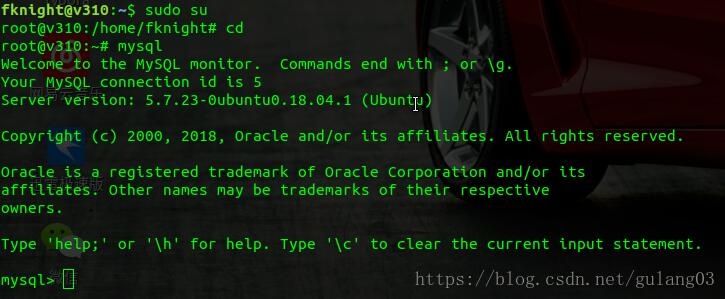
好吧,既然只能在 root 用户权限下能够登陆,那我们就先来看看 mysql.user 存在哪些关键信息,
先查看 user 表结构:
mysql> show columns from user;

里面主要有这几项:
Host User authentication_string(这里就是加密后的password) plugin
查看一下表中这几项关键数据:
 可以看到,root 密码依旧是空,plugin 明显与其他不同,之后查阅相关资料,发现这就是普用户无法登陆的问题所在。
可以看到,root 密码依旧是空,plugin 明显与其他不同,之后查阅相关资料,发现这就是普用户无法登陆的问题所在。
3. 解决问题并修改密码
mysql> update user set authentication_string=PASSWORD("123456"), plugin="mysql_native_password" where user="root";
mysql> FLUSH PRIVILEGES;
# 退出重启 MySQL 服务
mysql> exit;
fknight@v310:~$ service mysql restart
更新后:

现在就可以在普通用户权限情况下使用 root 账户名登录 MySQL 数据库。Workbench/Navciat 也就可以连接数据库正常使用了。

总结:
# 安装MySQL 和 Workbranch
fknight@v310:~$ sudo apt-get install mysql-server mysql-client mysql-workbench
# 以 root 权限连接数据, 初始密码为空
fknight@v310:~$ sudo mysql -u root -p
# 修改 plugin 实现 普通用户也能使用 mysql 的 root 用户来登录,同时修改 root 密码
mysql> update user set authentication_string=PASSWORD("123456"), plugin="mysql_native_password" where user="root";
# 退出重启 MySQL 服务
mysql> exit;
fknight@v310:~$ service mysql restart
加载全部内容